win7玩游戏网络延迟高怎么办 win7系统玩游戏老是延迟的解决方法
发布时间:2016-11-22 09:47:50作者:知识屋
win7玩游戏网络延迟高怎么办 win7系统玩游戏老是延迟的解决方法。我们在使用电脑的时候,总会遇到很多的问题。在我们用电脑玩网络游戏的时候,总会出现游戏点击延迟的情况。那么我们应该怎么解决这样的游戏致命问题呢?一起来看看吧。
一、打开注册表编辑器
1、按下键盘上的“win+r”键打开“运行”窗口输入“regedit”命令,打开“打开注册表编辑器”。
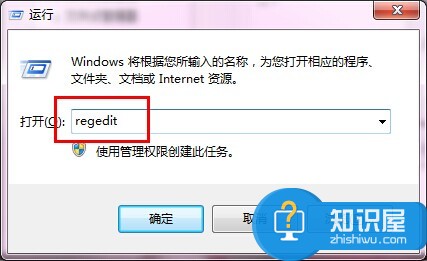
2、依次打开“HKEY_LOCAL_MACHINE/SYSTEM/CurrentControlSet/Services/Audiosrv”这个项,双击打开右侧的DependOnService项目,把其中 的MMCSS删除,保留另外2个,然后点击确定,重启电脑。然后再右键点击“计算机”,在服务项中找到“Multimedia Class Scheduler”,先停止这项服务,然后再将启动类型设置为“禁用”即可。
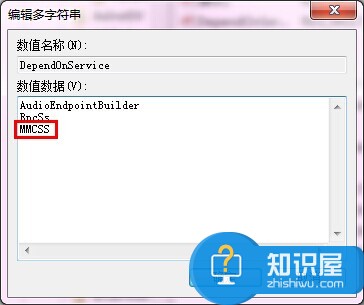
二、 解决Win7玩游戏不兼容
1、按下键盘上的“win+r”键打开“运行”窗口输入“gpedit.msc”命令,打开“组策略”。
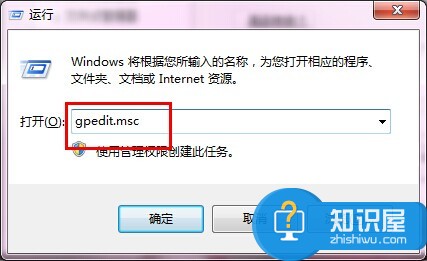
2、打开“管理模板”----------“Windows组件”。
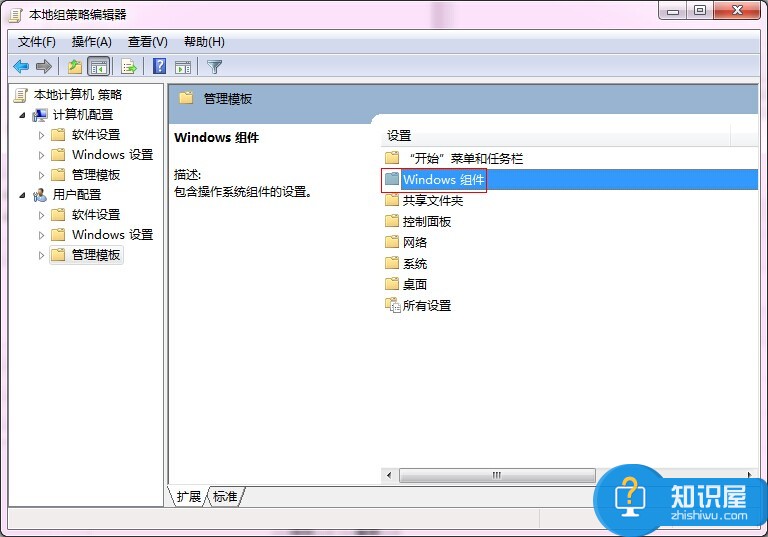
3、打开“应用程序兼容性”-------“关闭程序兼容性助理”--------把“未配置”换成“已启用”,最后再点确定。
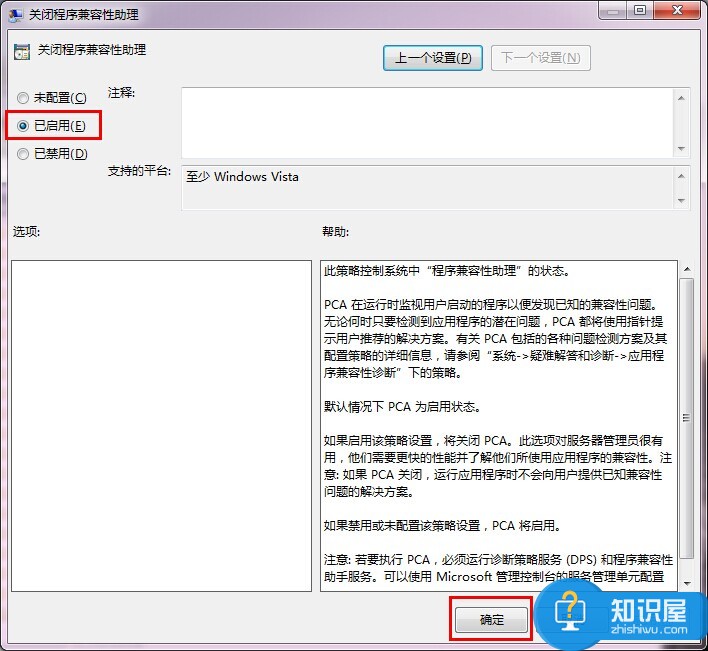
对于我们在玩游戏的时候总是会延迟,这是玩游戏最大的忌讳。那么我们就可以利用到上面给你们介绍的解决方法进行处理,希望能够对你们有所帮助。
知识阅读
软件推荐
更多 >-
1
 一寸照片的尺寸是多少像素?一寸照片规格排版教程
一寸照片的尺寸是多少像素?一寸照片规格排版教程2016-05-30
-
2
新浪秒拍视频怎么下载?秒拍视频下载的方法教程
-
3
监控怎么安装?网络监控摄像头安装图文教程
-
4
电脑待机时间怎么设置 电脑没多久就进入待机状态
-
5
农行网银K宝密码忘了怎么办?农行网银K宝密码忘了的解决方法
-
6
手机淘宝怎么修改评价 手机淘宝修改评价方法
-
7
支付宝钱包、微信和手机QQ红包怎么用?为手机充话费、淘宝购物、买电影票
-
8
不认识的字怎么查,教你怎样查不认识的字
-
9
如何用QQ音乐下载歌到内存卡里面
-
10
2015年度哪款浏览器好用? 2015年上半年浏览器评测排行榜!
















































